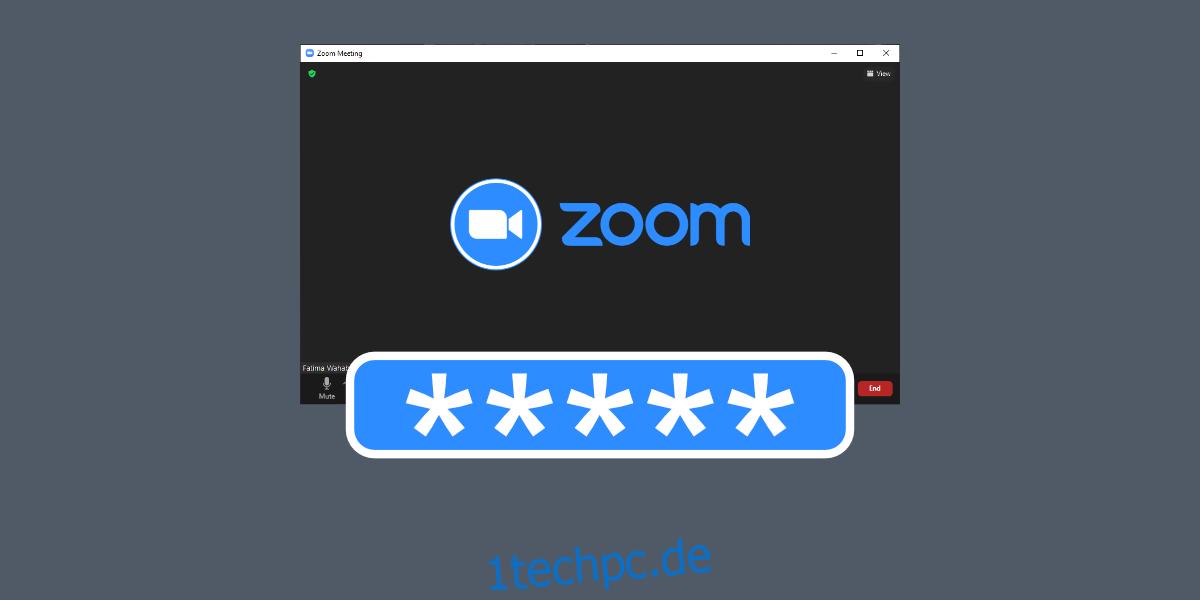Zoom ist ein offenes, nicht einschränkendes Tool für Online-Meetings. Das bedeutet, dass Sie jeden zu einem Meeting einladen können, unabhängig davon, ob er ein Zoom-Konto hat oder ein Kontakt ist. Im Gegensatz zu Microsoft Teams ist Zoom nicht an Domänen oder ein Active Directory gebunden.
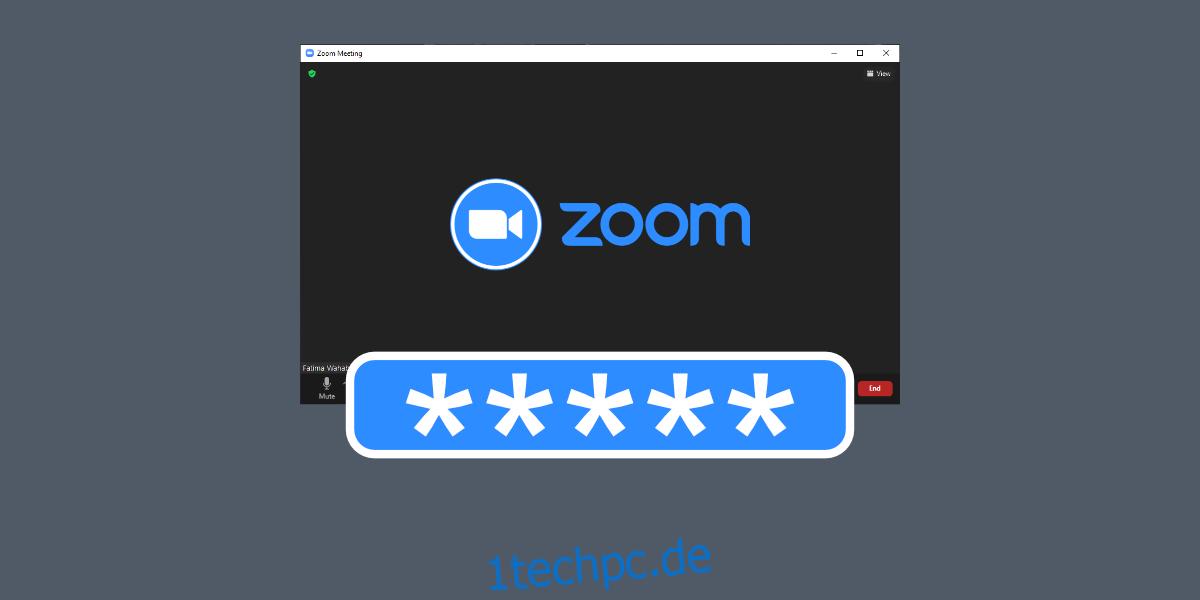
Dieses offene und nicht restriktive Modell bringt bestimmte Probleme mit sich, zB Zoom-Bombing, bei dem Leute einem Meeting beitreten, um es zu stören. Um dem entgegenzuwirken, verfügt Zoom über Passwörter für Meetings, die den Zugang und den Zugang zu einem Meeting steuern.
Inhaltsverzeichnis
Das Zoom-Meeting-Passwort finden
Ein Passwort für ein Zoom-Meeting wird automatisch für ein Ad-hoc-Meeting oder ein geplantes Meeting generiert. Ein Gastgeber hat die Möglichkeit, ein benutzerdefiniertes Passwort zu verwenden oder das von Zoom festgelegte zu verwenden.
Dieses Passwort ist im Link und der Einladung zu einem Zoom-Meeting enthalten. Wenn ein Benutzer auf einen Besprechungslink klickt, wird das Kennwort normalerweise automatisch eingegeben.
Zoom-Meeting-Passwort im Link
Wenn Sie überprüfen möchten, ob der Meeting-Link, den Sie haben, auch das Passwort enthält, müssen Sie ihn sorgfältig prüfen und den Aufbau des Links verstehen.
Beispiel für einen Zoom-Meeting-Link:
https://us05web.zoom.us/j/4228086622?pwd=WFk4SSt5b2J0UGNrZVBZYVRnVGtRdz09
Wenn Sie sich den Link genau ansehen, finden Sie ‚pwd‘ nach dem ? Symbol. Alles, was nach dem Fragezeichen folgt, ist eine Zeichenfolge, die das Passwort verschlüsselt. Dieser Link enthält im Wesentlichen das Passwort und wenn Sie darauf klicken, gelangen Sie zum Meeting. Sie können dies jedoch nicht kopieren und als Passwort einfügen.
1. Finden Sie das Passwort für das Zoom-Meeting – Desktop/Web
Die einzige andere Möglichkeit, das Passwort für das Zoom-Meeting zu finden, besteht darin, den Gastgeber zu fragen. Der Host kann das unverschlüsselte Passwort finden und teilen.
Wenn das Meeting bereits begonnen hat, können Sie das Passwort für das Zoom-Meeting finden, indem Sie diese Schritte ausführen.
Klicken Sie auf die Schaltfläche Teilnehmer.
Klicken Sie im sich öffnenden Fenster auf Einladen.
Schauen Sie unten rechts und Sie sehen das Passwort.
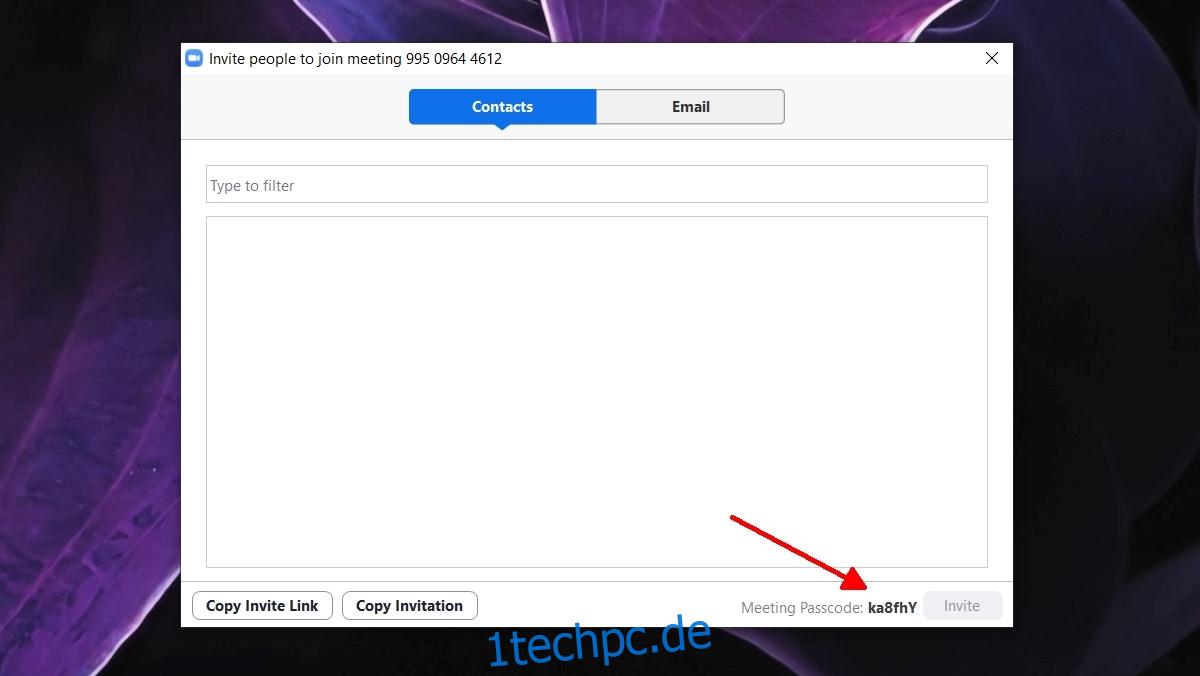
Wenn das Meeting angesetzt wurde, aber noch nicht begonnen hat, können Sie das Kennwort wie folgt ermitteln.
Öffnen Sie Zoom und gehen Sie zu Besprechungen.
Wählen Sie das Meeting aus und klicken Sie auf Bearbeiten.
Suchen Sie auf dem Bearbeitungsbildschirm nach dem Kennwortfeld.
Kopieren Sie das Passwort und teilen Sie es mit den eingeladenen Personen.
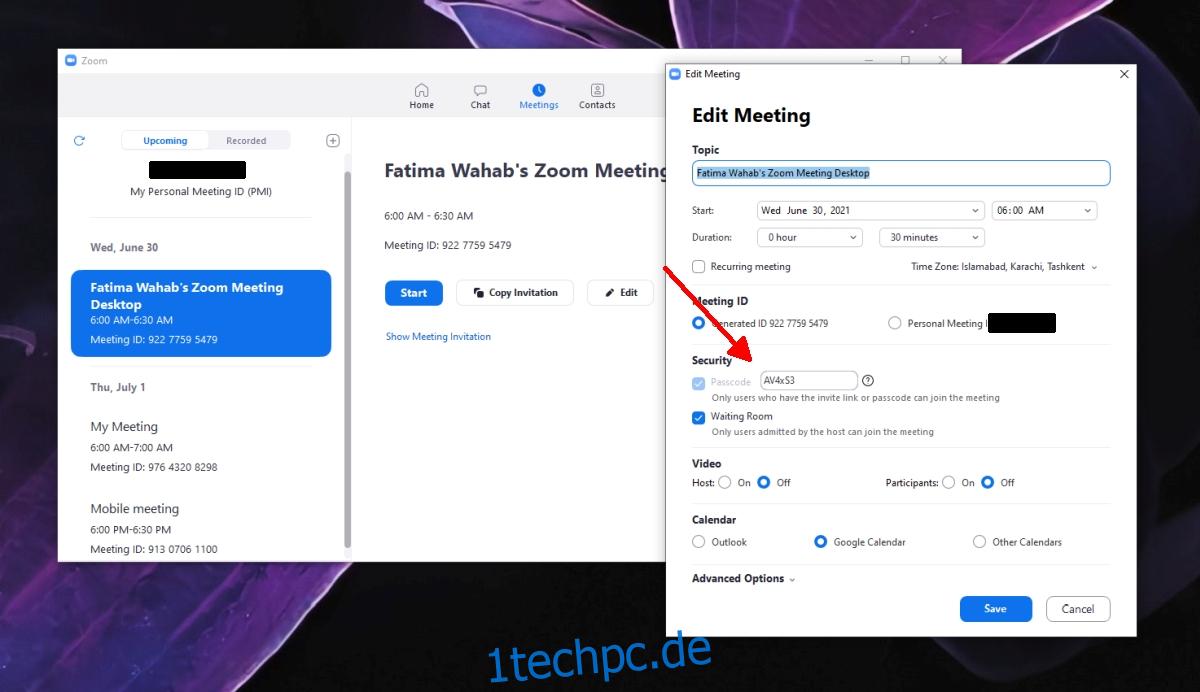
2. Zoom-Meeting-Passwort finden – Mobil
In den mobilen Zoom-Apps können Sie das Passwort für ein laufendes Meeting nicht finden, jedoch für ein geplantes Meeting, das noch nicht begonnen hat.
Öffnen Sie Zoom und gehen Sie zur Registerkarte Besprechung.
Tippen Sie auf das Meeting, für das Sie den Passcode suchen möchten.
Suchen Sie das Passcode-Feld auf dem Bildschirm „Meeting-Details“.
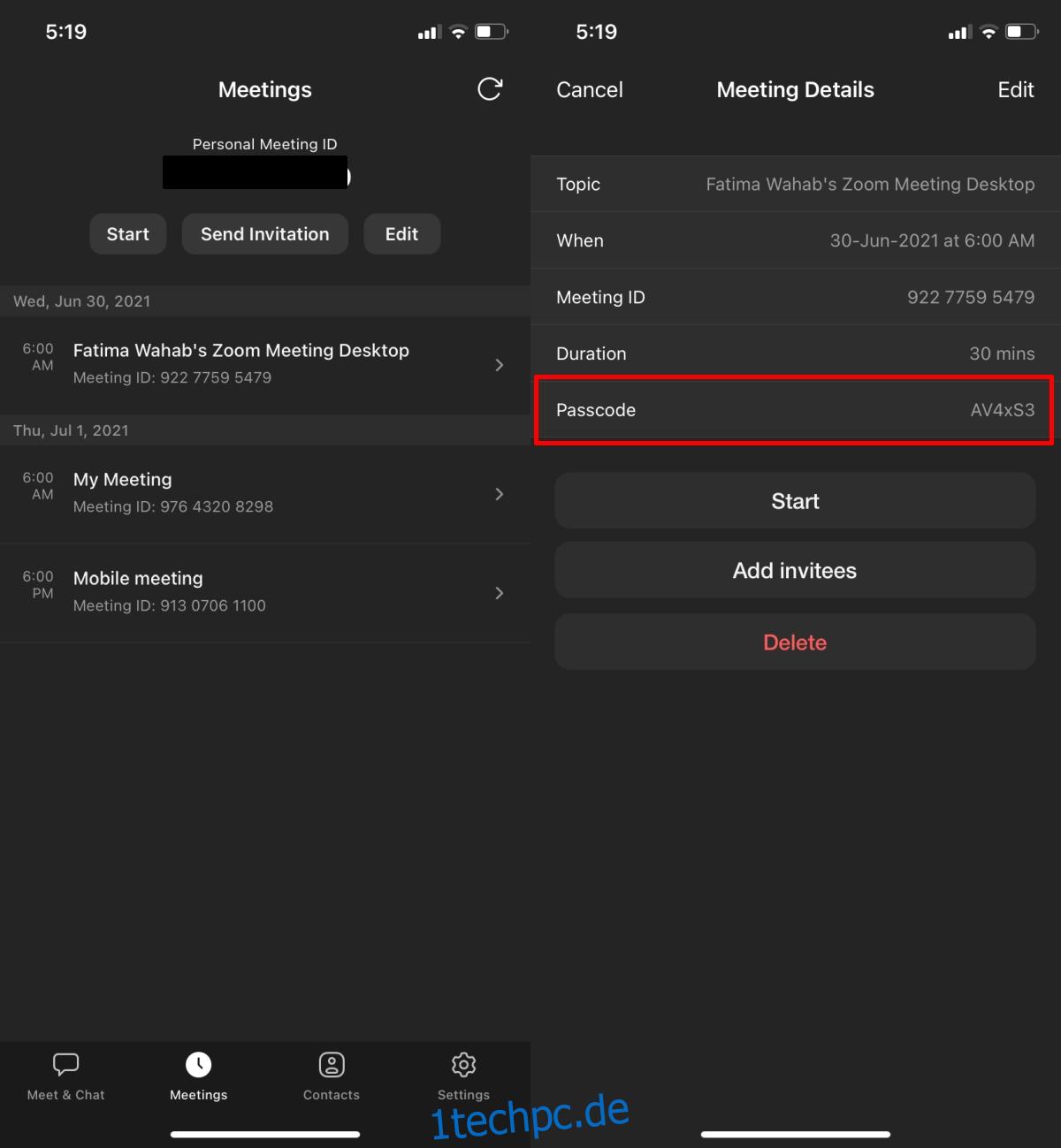
Abschluss
Sie sollten mit dem Passcode für ein Meeting vorsichtig sein. Teilen Sie es niemals über einen unsicheren Kanal und teilen Sie es mit niemandem, es sei denn, Sie wissen, dass er auf der Liste der eingeladenen Personen steht.